최근에는 많은 사람들이 맥북을 사용하고 있습니다. 그러나 오랜 사용 후에는 성능 저하나 데이터 정리가 필요할 수 있습니다. 이럴 때 맥북을 초기화하는 방법을 익혀두는 것이 좋습니다. 특히 중고로 판매하거나 다른 사람에게 기기를 전달할 때는 개인 정보를 안전하게 삭제하는 과정이 필수적입니다. 이번 포스트에서는 맥북 초기화를 하기 전에 반드시 수행해야 할 작업과 초기화 방법에 대해 알아보겠습니다.
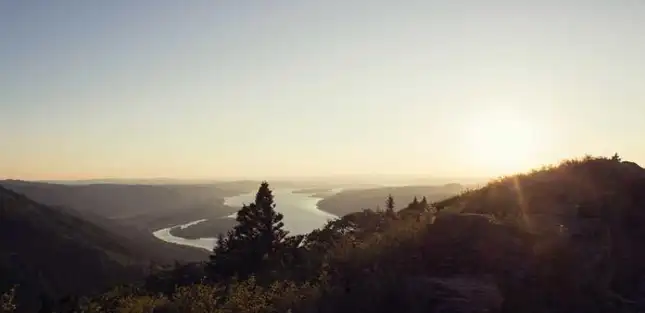
아이클라우드 계정 연동 해제하기
먼저, 맥북을 초기화하기 전에 반드시 아이클라우드 계정을 해제해야 합니다. 이는 개인 정보와 데이터 보호를 위해 매우 중요한 단계입니다. 아이클라우드를 해제하는 방법은 다음과 같습니다.
- Apple 메뉴를 클릭하고 ‘시스템 설정’으로 이동합니다.
- Apple ID를 선택합니다.
- 하단으로 스크롤하여 ‘로그아웃’을 클릭합니다.
이 과정을 통해 아이클라우드에 등록된 정보가 안전하게 삭제됩니다.
기타 계정 해제하기
다음으로 iMessage와 iTunes에서 로그아웃하는 것도 잊지 말고 진행해야 합니다.
iMessage 로그아웃하기
- 메시지 앱을 열고 ‘메시지’ 메뉴를 클릭합니다.
- ‘환경설정’을 선택한 후 iMessage 탭으로 이동합니다.
- 로그아웃 버튼을 클릭하여 로그아웃합니다.
iTunes 로그아웃하기
- 뮤직 앱을 실행한 후 상단 메뉴에서 ‘계정’을 클릭합니다.
- ‘로그아웃’을 선택하여 계정에서 로그아웃합니다.
블루투스 장치의 페어링 해제하기
또한, 블루투스로 연결된 다른 장치들의 페어링도 해제하는 것이 좋습니다. 블루투스 설정에서 연결된 장치 목록을 확인하고, 불필요한 장치의 ‘X’ 버튼을 클릭하여 페어링을 해제해 주세요.
맥북 초기화 방법
이제 모든 계정을 해제하고, 데이터를 정리한 후에는 맥북을 초기화하는 단계로 넘어갑니다. 초기화 방법은 크게 두 가지로 나눌 수 있습니다: 디스크 유틸리티를 이용한 방법과 모든 콘텐츠 및 설정을 지우는 방법입니다.
디스크 유틸리티를 이용한 초기화
디스크 유틸리티를 사용하는 방법은 다음과 같습니다.
- 전원 버튼을 눌러 재시작 후, Command(⌘) + R 키를 동시에 눌러 복구 모드로 진입합니다.
- macOS 유틸리티 팝업에서 ‘디스크 유틸리티’를 선택합니다.
- 좌측 패널에서 ‘Macintosh HD’를 선택한 후, 상단의 ‘지우기’ 버튼을 클릭합니다.
- 포맷은 APFS로 설정하고 ‘지우기’를 클릭하여 디스크를 초기화합니다.
이 과정을 통해 하드 드라이브의 모든 내용이 삭제됩니다.
모든 콘텐츠 및 설정 지우기
모든 콘텐츠 및 설정을 지우려면 아래 과정을 따라 주십시오. 이 방법은 macOS Monterey 이상 버전에서만 가능합니다.
- Apple 메뉴에서 ‘시스템 설정’으로 들어갑니다.
- 좌측 ‘일반’을 클릭한 후 오른쪽의 ‘전송 또는 재설정’ 버튼을 선택합니다.
- ‘모든 콘텐츠 및 설정 지우기’를 클릭한 후, 관리자 비밀번호를 입력합니다.
이 과정을 마치면, 맥북이 공장 초기화되며 새로운 사용자로 설정할 수 있는 상태가 됩니다.
초기화 후 데이터 복구
초기화를 진행한 후 중요한 데이터를 복구해야 하는 경우도 있습니다. 이때는 데이터 복구 소프트웨어를 활용하면 유용합니다. EaseUS 데이터 복구 마법사를 추천드립니다. 이 소프트웨어는 안전하게 삭제된 파일을 복구하는 데 큰 도움이 됩니다.

마무리
이와 같이 맥북을 초기화하기 전의 준비 과정과 초기화 방법을 숙지해 두면, 기기를 안전하게 관리하는 데 큰 도움이 됩니다. 개인 정보 보호를 위해서 꼭 필요한 과정인 만큼, 차근차근 준비하시기 바랍니다. 중고로 판매하거나 양도하기 전에는 반드시 이러한 단계를 거치는 것이 좋습니다. 감사합니다.
자주 묻는 질문과 답변
맥북 초기화를 하기 전에 준비해야 할 것은 무엇인가요?
초기화 전, 아이클라우드 및 기타 계정에서 로그아웃하고, 블루투스 장치와의 연결을 해제하는 것이 중요합니다. 이러한 준비 과정은 개인 정보 보호를 위해 꼭 지켜야 합니다.
맥북 초기화는 어떻게 하나요?
초기화를 원하신다면, 복구 모드에 들어간 후 디스크 유틸리티를 사용하거나, macOS Monterey 이상의 버전에서는 ‘모든 콘텐츠 및 설정 지우기’ 기능을 활용하시면 됩니다.
초기화 후 데이터 복구는 가능한가요?
네, 초기화 후에도 중요한 파일이 필요하다면 데이터 복구 소프트웨어를 사용하여 삭제된 데이터를 복구할 수 있습니다. EaseUS 데이터 복구 마법사와 같은 툴이 효과적입니다.
맥북 초기화를 하는 주된 이유는 무엇인가요?
초기화를 시도하는 이유는 성능 저하를 개선하고, 개인 정보를 안전하게 삭제하기 위해서입니다. 중고 판매 전에도 필수적인 과정입니다.
디스크 유틸리티를 사용하는 초기화 방법은 무엇인가요?
디스크 유틸리티로 초기화하려면, 첫째로 복구 모드에 들어가고, 그 후 ‘Macintosh HD’를 선택하여 지우기를 진행하면 됩니다. 포맷 설정은 APFS로 하세요.
0개의 댓글